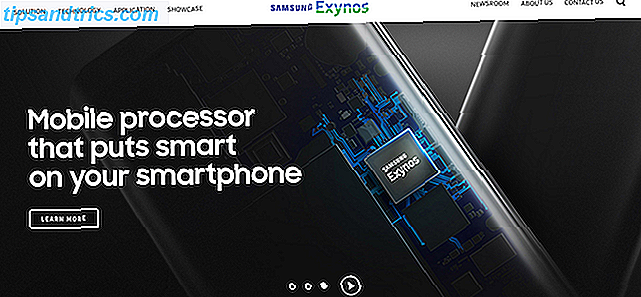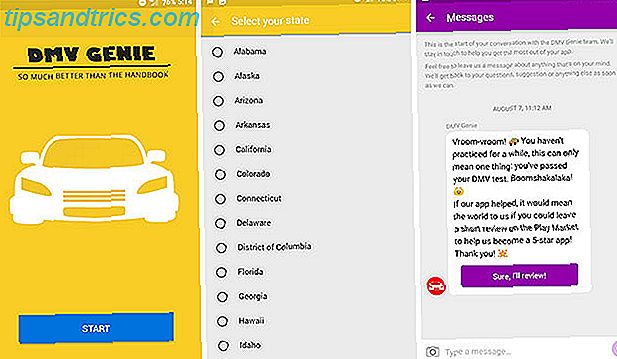Windows Defender er antivirusprogrammet som følger med Windows 10, og det er faktisk verdt å bruke nå 4 Grunner til å bruke Windows Defender i Windows 10 4 Grunner til å bruke Windows Defender i Windows 10 Tidligere ble Windows Defender overskygget av andre alternativer, men nå er det ganske en konkurrent. Her er noen grunner til at du bør vurdere å slippe sikkerhetspakken din til fordel for Windows Defender. Les mer . Takket være mangel på nagskjermer og integrering i operativsystemet, gir den fin beskyttelse uten ekstra konfigurasjon som trengs.
Antivirus blir alltid bedre, og Microsoft introduserte nye forbedrede funksjoner Hva gjør Windows 10 "Creators Update" for sikkerhet? Hva gjør Windows 10 "Creators Update" for sikkerhet? Hva kan vi forvente i den kommende Windows 10 "Creators Update, " satt for å ankomme tidlig i 2017? Hvor kommer sikkerhetsforhøyelsen fra? La oss kaste et sikkerhetsbevisst øye over Windows 10 Build 1703. Les mer for Windows Defender i opprøroppdateringen. Hvis du vil bøte opp beskyttelsen den tilbyr, følger du disse trinnene for å aktivere forbedret blokkering.
I Windows 10 Pro kan du bruke gruppepolicy-editoren for å aktivere tweaksene. Skriv inn gpedit.msc i Start-menyen for å åpne redigeringsprogrammet, og deretter bla til følgende sted (MAPS står for Microsoft Active Protection Service og er nettverket Microsoft bruker til å identifisere trusler):
Computer Configuration>Administrative Templates>Windows Components>Windows Defender Antivirus>MAPS En gang her, dobbeltklikk på Join Microsoft MAPS- oppføringen og bytt den til Aktivert . I den nederste venstre boksen, bytt den til grunnleggende kart eller avanserte MAPS - de utfører samme funksjon som Basic MAPS støttes ikke lenger. Klikk deretter OK . Dette vil sende informasjon til Microsoft om oppdaget programvare, og er nødvendig for de avanserte alternativene som skal fungere.
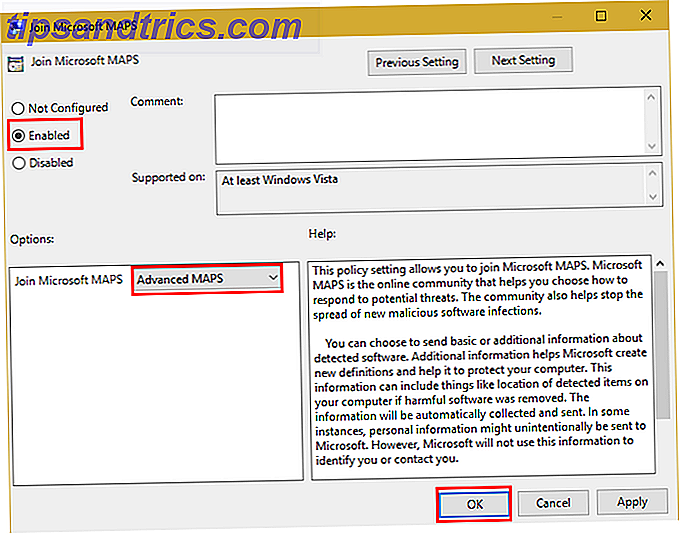
Fortsatt inne i mappen MAPS, vil du kanskje konfigurere de tre andre innstillingene. Aktivere Konfigurere funksjonen "Blokker ved første syn" vil utføre sanntids sjekker med Microsoft-beskyttende tjenester på potensielt infisert innhold. Du kan velge hvordan du sender filprøver ( send aldri, alltid spør, send trygge prøver automatisk, send alle prøver automatisk ) med Send-filprøver når ytterligere analyse er nødvendig . Du må velge ett av de to sistnevnte alternativene hvis du har aktivert blokk ved første øye .
Med MAPS aktivert, bytt til MpEngine- mappen på venstre sidefelt. Klikk på Select cloud protection level entry og sett den til Aktivert, og velg deretter High blocking level i alternativet nederst til venstre. Microsoft merker at dette gjør "Windows Defender. . . mer aggressiv når du identifiserer mistenkelige filer for å blokkere og skanne. "Således kan du se flere falske positiver dukker opp når du bruker den.
Hvis du bruker Windows 10 Home, kan du enten bruke en løsning for å få tilgang til redigeringsprogrammet for gruppepolicy Slik får du tilgang til gruppepolicyredigereren, selv i Windows Home og innstillinger, for å prøve å få tilgang til redaksjonen for gruppepolicy, selv i Windows Home & Innstillinger for å prøve gruppepolicy er et verktøy som lar deg få tilgang til avanserte systeminnstillinger. Vi viser deg hvordan du får tilgang til det eller sett det opp i Windows Home og 5 + kraftige gruppepolitikker for å starte opp. Les mer eller gjør det via registret. For sistnevnte skriver du regedit i Start-menyen for å få tilgang til editoren. Gå til denne plasseringen:
HKEY_LOCAL_MACHINE\Software\Policies\Microsoft\Windows Defender Høyreklikk på Windows Defender, velg deretter Ny> Nøkkel og navnet den Spynet (et annet navn for MAPS). Høyreklikk deretter på Spynet, og velg Ny> DWORD-verdi (32-biters) . Navngi denne SpynetReporting, og dobbeltklikk den for å åpne egenskapene og sett den til 2 .

Igjen høyreklikker du på Windows Defender- oppføringen og bruker Ny> Tast for å nevne en annen tast MpEngine . Høyreklikk MpEngine og opprett en ny> DWORD-verdi (32-biters) med navnet MpCloudBlockLevel . Dobbeltklikk på dette og sett verdien til 2 også.
Å gjøre disse endringene i gruppepolicy-editoren gjør at registret tweaks for deg, noe som gjør det litt enklere. Men uansett vil dette gjøre Windows Defender mer motstandsdyktig mot trusler. For mer, se vår oversikt over Windows Defender Slik bruker du Windows Defender Malware Protection på Windows 10 Slik bruker du Windows Defender Malware Protection på Windows 10 Som alle Windows-operativsystemer, er Windows 10 åpen for misbruk og utsatt for online trusler. Sikkerhetsprogramvare er obligatorisk. Windows Defender er et godt sted å starte, og vi veileder deg gjennom oppsettet. Les mer, inkludert hvordan du kan justere sine andre innstillinger.
Bruker du Windows Defender eller et annet antivirusprogram i Windows 10? Vil du bruke disse innstillingene for å gjøre det mer aggressivt? Gi oss beskjed hvis du fant dette nyttig i kommentarene!
Bildekreditt: Sasun Bughdaryan via Shutterstock

![Yahoo lanserer App Search [Nyheter]](https://www.tipsandtrics.com/img/android/842/yahoo-unveils-app-search.jpg)